为了让学生更好的学好重点知识,很多老师会采用微课的形式来巩固知识点,小编这里带来的汗微微课宝是一个非常专业的微课制作软件,它能完美与office2003、office2007等等软件对接,支持ppt、视频录制等功能,非常实用方便!
微课”是指教师在课堂内外教育教学过程中围绕某个知识点(重点难点疑点)或技能等单一教学任务进行教学的一种教学方式,具有目标明确、针对性强和教学时间短的特点。
汗微微课宝安装教程
一、安装环境要求:
操作系统winXP/win7/win8/win8.1。
二、安装过程:
(一)安装驱动
1、 打开包装盒,拿出光盘放入电脑光驱(如果没有光驱的也可以从网站下载驱动,下载地址:http://www.wkzj.net/article/information/tools/119004);
2、 将包装盒内的手绘板和数据线与电脑USB接口连接起来;
3、 打开光驱自动播放,如果没有或禁止自动播放功能,可以打开光盘文件,点击setup.exe文件
4、 确定微课宝已经通过数据线与电脑USB接口连接,点击“windows驱动”按钮,出现杀毒软件提示:

出现这个提示,需要先关闭电脑上的360之类的安全工具,然后再点击“是”;
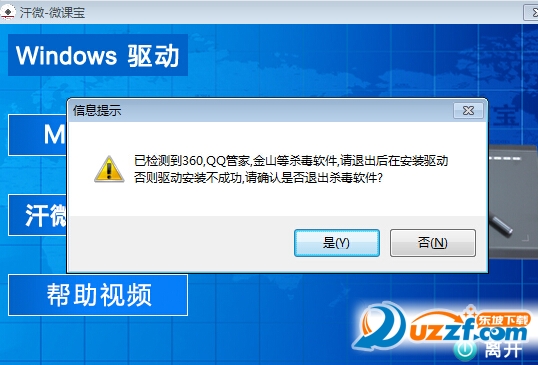
确认以后,点击“是”;

5、 出现驱动安装向导,点击“下一步”;
选择安装目录,点击“下一步“;
选择开始菜单文件夹,点击“下一步”;
是否创建桌面快捷方式,点击“下一步”;
点击“安装”;
开始安装驱动,安装结束后进行下一步微课宝软件的安装。
(二)微课宝软件的安装
1、打开光盘,点击“汗微●微课宝“按钮;

2、在出现的界面中选择“下一步“;

3、选择“我同意该许可协议的条款“,然后”下一步“;
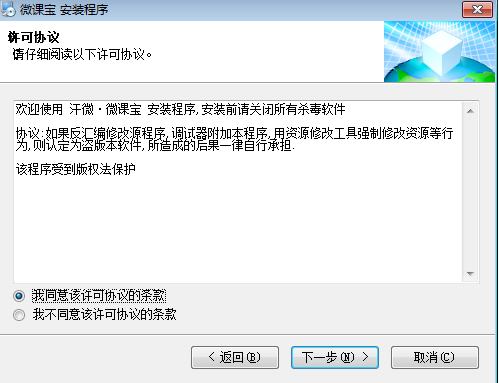
4、选择软件安装目录,默认是C:\微课宝,点击“更改“选择软件的安装目录,选择好以后确定,然后”下一步“;

5、按照默认方式安装即可,点击“下一步“;
6、继续“下一步“;
7、开始安装微课制作专家软件;
8、安装完成以后,点击“完成“退出;
9、继续安装视频编辑编码器,点击“next“;
10、选择“I accept the agreement“,然后”next“;
11、继续,“next“;
12、选择安装目录,然后“next“;
13、创建快速启动图标,默认即可,然后“next“;
14、选择默认配置,然后“next“;
15、点击“install“,开始安装;
16、安装完成,点击“finish“;
安装完成后,桌面出现一个“微课宝“的图标。双击即可启动,有关软件的操作请参考帮助视频或其他文档。
- PC官方版
- 安卓官方手机版
- IOS官方手机版
















 七彩课堂教科版科学1-6年级上册教学资源包电子版
七彩课堂教科版科学1-6年级上册教学资源包电子版
 23秋七彩课堂英语人教版九年级上册教学资源包【课件+教案】
23秋七彩课堂英语人教版九年级上册教学资源包【课件+教案】
 七彩课堂人教版英语八年级上册课件PPT【教案】
七彩课堂人教版英语八年级上册课件PPT【教案】
 23秋初中英语人教版七年级上册教学资源包【课件+教案】
23秋初中英语人教版七年级上册教学资源包【课件+教案】
 23秋七彩课堂人教PEP版英语四年级上册教学资源包最新版
23秋七彩课堂人教PEP版英语四年级上册教学资源包最新版
 23秋初中数学人教版九年级上册教学资源包[课件+教案]
23秋初中数学人教版九年级上册教学资源包[课件+教案]
 23秋七彩课堂人教版数学八年级上册教学资源包最新版
23秋七彩课堂人教版数学八年级上册教学资源包最新版
 23秋七彩课堂人教版数学七年级上册课件PPT电子版
23秋七彩课堂人教版数学七年级上册课件PPT电子版
 23秋七彩课堂统编版语文九年级上册课件PPT最新版
23秋七彩课堂统编版语文九年级上册课件PPT最新版
 23秋七彩课堂统编版语文八年级上册教学资源包【课件+教案】
23秋七彩课堂统编版语文八年级上册教学资源包【课件+教案】
 2023年秋七彩课堂语文课件1-6年级上册合集【课件+教案】
2023年秋七彩课堂语文课件1-6年级上册合集【课件+教案】
 2023嘉善空中课堂客户端1.7.73 官方版
2023嘉善空中课堂客户端1.7.73 官方版
 智慧中小学电脑版1.10 官方版
智慧中小学电脑版1.10 官方版
 优巡监考系统电脑客户端v1.1.1_t 官方版
优巡监考系统电脑客户端v1.1.1_t 官方版
 日照教育云电脑版1.0.7 安卓版
日照教育云电脑版1.0.7 安卓版
 天一阅卷系统客户端v3.5 官方PC版
天一阅卷系统客户端v3.5 官方PC版
 人教教学易电脑客户端1.5.0.13 官方版
人教教学易电脑客户端1.5.0.13 官方版
 学思教师用书专用平台电子试卷【支持打印】免费版
学思教师用书专用平台电子试卷【支持打印】免费版
 国家中小学智慧教育平台电子教材(中小学电子教材)可打印版
国家中小学智慧教育平台电子教材(中小学电子教材)可打印版
 新教科版六年级科学下册课件【课件+教学设计】
新教科版六年级科学下册课件【课件+教学设计】
 七彩课堂人教版pep六年级下册英语课件最新版
七彩课堂人教版pep六年级下册英语课件最新版
 高途课堂pc客户端下载8.9.1 简体中文官方版
高途课堂pc客户端下载8.9.1 简体中文官方版
 豌豆思维PC客户端2.17.0 电脑版
豌豆思维PC客户端2.17.0 电脑版
 学而思网校电脑客户端v9.71.2 官方免费版
学而思网校电脑客户端v9.71.2 官方免费版
 掌门优课学生客户端1.1.12 学生版
掌门优课学生客户端1.1.12 学生版
 拓课云课堂客户端4.1.9 官方最新版
拓课云课堂客户端4.1.9 官方最新版
 鲸鱼外教培优客户端(鲸鱼学堂)2.2.5pc版
鲸鱼外教培优客户端(鲸鱼学堂)2.2.5pc版
 有道云教室教师端2.1.1 电脑版
有道云教室教师端2.1.1 电脑版
 好分数辅导电脑版2.1.79.3 官方最新版
好分数辅导电脑版2.1.79.3 官方最新版
 学霸君有课客户端1.0.10.0 pc版
学霸君有课客户端1.0.10.0 pc版
 猿辅导老师版客户端5.60.0官方免费版
猿辅导老师版客户端5.60.0官方免费版


 eztest考试系统1.2.11 官方版
eztest考试系统1.2.11 官方版 七彩课堂二年级上册语文课件2023秋季更新部
七彩课堂二年级上册语文课件2023秋季更新部 七彩课堂部编版一年级上册语文课件+教案202
七彩课堂部编版一年级上册语文课件+教案202 七彩课堂统编版四年级上册语文ppt课件电子版
七彩课堂统编版四年级上册语文ppt课件电子版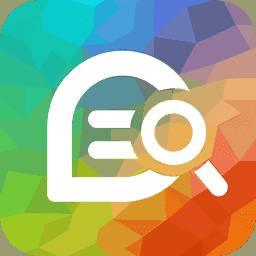 七彩课堂统编版六年级上册语文ppt课件【课件
七彩课堂统编版六年级上册语文ppt课件【课件 七彩课堂部编版五年级上册语文教学课件PPT2
七彩课堂部编版五年级上册语文教学课件PPT2 青岛市促进中小学生全面发展十个一项目管理
青岛市促进中小学生全面发展十个一项目管理 2023春七彩课堂四年级下册语文课件PPT【课件
2023春七彩课堂四年级下册语文课件PPT【课件 七彩课堂人教版一年级上数学课件+课练电子版
七彩课堂人教版一年级上数学课件+课练电子版 唐诗三百首全集mp3格式免费版
唐诗三百首全集mp3格式免费版